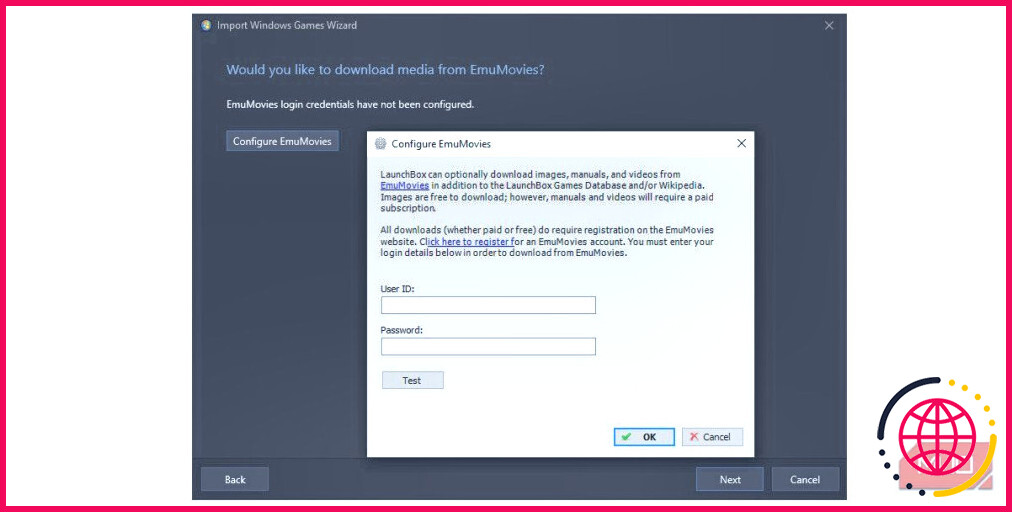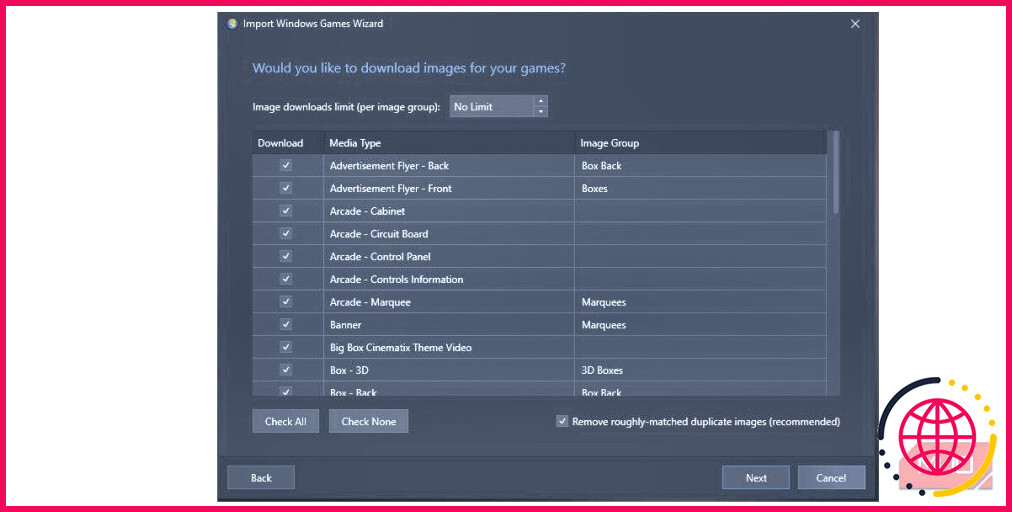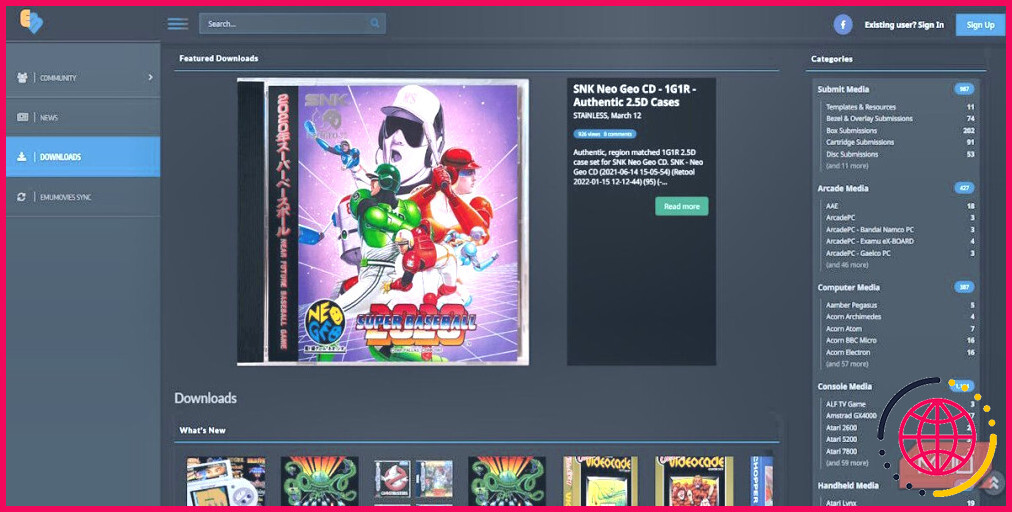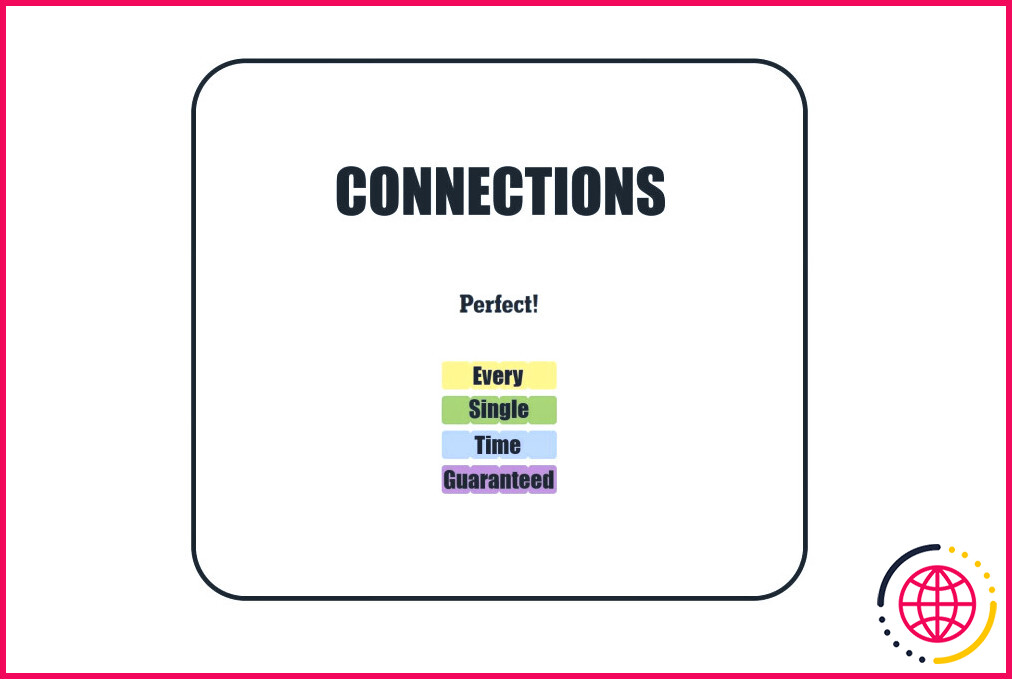Pourquoi vous devriez considérer Big Box pour le frontend de votre borne d’arcade ?
Si vous êtes un joueur d’un certain âge, vous avez probablement de bons souvenirs de votre salle d’arcade locale. Vous vous êtes accroché à vos pièces, vous avez défié les gens du coin et vous avez ressenti l’excitation d’une foule qui vous regardait réussir : la salle d’arcade vous a offert une expérience sans pareille.
La bonne nouvelle, c’est que la technologie moderne permet non seulement de reproduire ces années dorées, mais aussi de rendre l’expérience de jeu dans une salle d’arcade encore meilleure que dans vos souvenirs. Le secret de cette sauce est un frontend conçu pour les salles d’arcade, et il est difficile de battre Big Box, gracieuseté de LaunchBox – voici pourquoi.
Qu’est-ce qu’un logiciel frontal pour bornes d’arcade ?
Pensez aux composants nécessaires pour faire fonctionner une borne d’arcade. Vous avez au moins besoin d’un joystick avec un ensemble de boutons, de haut-parleurs, d’un moniteur, d’un meuble et d’un appareil pour faire fonctionner l’ensemble, comme un ordinateur de bureau. Mais comment naviguer dans le système une fois qu’il est installé ? C’est là qu’intervient le logiciel frontal.
Le logiciel frontal recherche les jeux installés sur votre appareil, les affiche dans une bibliothèque facile à parcourir et vous permet de sélectionner chaque jeu à l’aide des seules commandes de votre borne d’arcade. C’est le même principe qui sous-tend le logiciel qui vous permet d’explorer votre bibliothèque sur une PS5 ou via le client Steam sur votre bureau à l’aide d’une manette de jeu.
Un frontend permet également de mettre de l’ordre dans le chaos que constitue votre collection de ROM. Vous voulez savoir à quoi vous allez jouer avant de le sélectionner. Vous devez donc ajouter des métadonnées clés pour chaque jeu, comme le titre, la plate-forme, la vignette, etc. pour que tout soit bien ordonné.
Cela peut prendre des jours de travail. Mais pas avec Big Box. Nous allons creuser un peu plus et découvrir pourquoi un abonnement premium à LaunchBox vaut à lui seul le prix d’entrée à Big Box si vous souhaitez créer votre propre salle d’arcade.
1. Big Box importe automatiquement les métadonnées
Que vous ayez entrepris de grands projets, comme la construction d’une console de jeu rétro portable à l’aide d’un Raspberry Pi, ou que vous ayez ajouté quelques jeux d’arcade classiques à votre bureau, vous savez à quel point il est pénible d’organiser votre collection. Dans la plupart des cas, vous êtes obligé d’ajouter manuellement chaque métadonnée, y compris de rechercher des éléments de média individuels pour chaque jeu, comme une lunette, une capture d’écran, une vidéo, etc.
C’est un travail pénible, et pour ceux qui ont des collections massives, vous serez plus enclin à ne rien organiser. Ne faites pas cela ! Organisez-vous maintenant pour faciliter la recherche de ce à quoi vous voulez jouer, et vous l’utiliserez plus souvent qu’autrement, c’est garanti.
En tirant parti de la puissance de Big Box via EmuMovies, toutes les métadonnées de chaque jeu sont automatiquement trouvées, ce qui vous permet de les définir et de les oublier ! Mais vous devez être un membre premium des deux, puis lier votre compte EmuMovies à LaunchBox.
Une fois le lien établi, tout ce qui concerne les cadres et les chapiteaux, les vidéos, les captures d’écran et même les descriptions de chaque jeu s’ajoutera à l’entrée de chaque jeu. Ainsi, lorsque vous parcourez votre bibliothèque dans Big Box, vous obtenez une liste vivante et informative de chaque jeu afin de savoir à quoi vous allez jouer.
Cela permet d’économiser des jours de travail et signifie que LaunchBox Premium vaut le coût d’admission. Nous recommandons vivement de souscrire un abonnement à vie à LaunchBox et EmuMovies. Vous devrez débourser 135 $ pour les deux licences à partir de juillet 2023.
Mais rien qu’en termes de facilité d’utilisation et de gain de temps, c’est de l’argent bien dépensé. Surtout si vous voulez que votre salle d’arcade grandisse avec vous, à mesure que vous ajoutez des jeux via Steam ou une autre source.
2. Big Box ajoute du contexte à votre bibliothèque
Vous voulez comprendre l’importance du contexte ? Prenons l’exemple de la liste ci-dessous. Si je n’avais pas utilisé EmuMovies, comme je l’ai expliqué il y a un instant, ce meuble ne serait rien d’autre qu’une liste de jeux.
Mais comme j’ai importé les métadonnées il y a quelques instants, cette liste comporte désormais une description, une bande-annonce, une image de bannière et même la musique du jeu. C’est aussi instructif que la liste d’un épisode ou d’un film sur votre service de streaming préféré, ce qui facilite le choix du jeu auquel vous voulez jouer.
Si vous connaissez déjà LaunchBox et son fonctionnement, vous savez déjà que vous pouvez ajouter des filtres personnalisés pour vos jeux, comme le nombre de joueurs par jeu ou par genre. Les filtres que vous créez dans LaunchBox apparaissent également dans Big Box, ce qui vous permet de trouver facilement le bon jeu pour l’occasion.
3. Big Box vous offre des touches de raccourci et des commandes de menu personnalisables
Si vous construisez votre salle d’arcade pour la première fois, vous vous demandez probablement comment vous allez pouvoir quitter un jeu ou régler le volume. Vous pensez peut-être qu’il vous faut des boutons dédiés, et bien que ce soit une solution, Big Box résout ce problème en vous permettant d’effectuer certaines tâches à l’aide de raccourcis clavier.
Par exemple, lorsque je veux quitter un jeu, j’appuie sur ma touche Bouton de démarrage du joueur 1 et Bouton A simultanément deux fois pour activer la fonction Fermer la fenêtre active ce qui me permet de quitter le jeu. Je peux également utiliser une combinaison de boutons différente pour le contrôle du volume, entre autres fonctions.
4. Big Box ajoute la prise en charge du second écran pour les chapiteaux numériques
Lorsque vous ajoutez des métadonnées à votre bibliothèque via EmuMovies, vous remarquez probablement qu’un fichier de marquise est toujours téléchargé. Ces fichiers sont utilisés avec un deuxième écran, affiché sous forme de marquise comme dans une salle d’arcade traditionnelle.
Une fois que vous avez configuré deux moniteurs pour votre système d’arcade, allez dans Big Box puis sélectionnez Options > Général > Écran de marquise > Écran 2. Désormais, lorsque vous sélectionnez un jeu dans Big Box, votre deuxième écran affiche la marquise de ce jeu particulier, qui correspond généralement au meuble dans lequel il se trouvait à l’époque de sa splendeur. C’est une touche agréable qui contribue grandement à donner à votre meuble une impression d’authenticité et de nouveauté.

5. Utilisez Big Box à la place de votre shell Windows
Vous ne voulez pas avoir à utiliser une souris pour ouvrir Big Box à chaque fois que vous démarrez l’appareil qui fait fonctionner votre borne d’arcade. Il est préférable que vous puissiez plonger directement dans l’interface de votre borne d’arcade avec le moins d’étapes possible. Heureusement, Big Box vous permet de le faire si votre borne d’arcade fonctionne sous Windows.
Tout d’abord, assurez-vous que l’appareil qui alimente votre borne d’arcade se connecte automatiquement à votre compte. Par exemple, il existe plusieurs façons de se connecter automatiquement à votre compte dans Windows 10. Quel que soit le système d’exploitation que vous utilisez, assurez-vous qu’il se connecte automatiquement à chaque démarrage de l’appareil.
Ensuite, démarrez Big Box à partir de LaunchBox. Ensuite, allez à Système > Options > Généralités > Activer l’utilisation de Big Box comme shell Windows > Oui. Lors du prochain redémarrage de votre appareil, Big Box remplacera le shell Windows. Si vous avez besoin d’accéder à Windows, vous pouvez toujours fermer Big Box via le gestionnaire des tâches pour accéder à nouveau à Windows.
Big Box élimine le mal de tête des interfaces de jeux d’arcade
Le temps et la frustration économisés valent à eux seuls le prix d’entrée de LaunchBox et EmuMovies. Tout est bien rangé dans Big Box, ce qui rend la navigation dans votre bibliothèque de jeux via les commandes d’arcade si facile que vous vous demanderez pourquoi les autres frontaux sont si compliqués. Essayez-le et vous ferez partie des convertis.